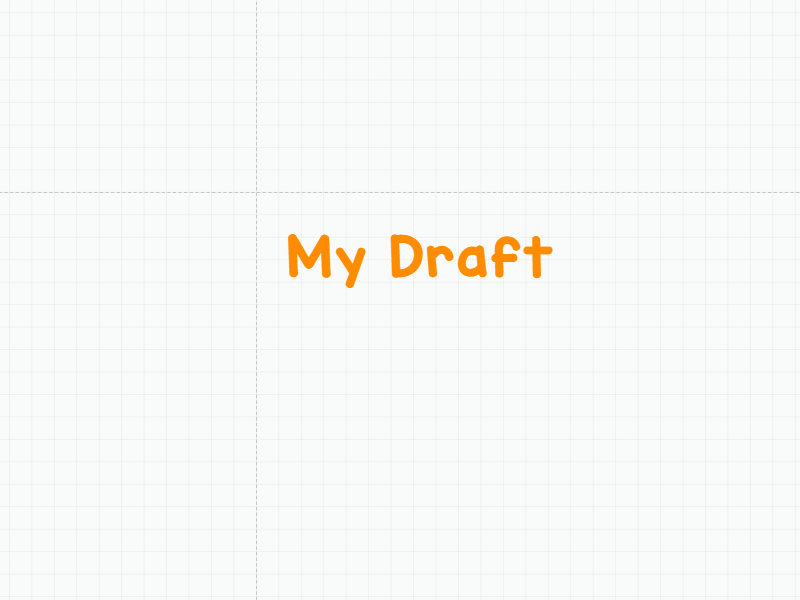En tant que document visuel et collaboratif, la mission de Draft.io est de vous apporter le parfait équilibre entre liberté et structure. Cette page a pour objectif de vous présenter toutes les fonctionnalités et astuces qui peuvent vous aider à organiser vos documents de façon efficace et harmonieuse.
1. La Grille
La grille vous aide à placer précisément les objets sur le draft et à construire des documents à la fois structurés et harmonieux. Le pas de la grille est de 20 pixels.
Quand vous déplacez une objet sur un draft, la grille aimante légèrement l'objet que vous déplacez, afin de vous assister dans le positionnement de l'objet.
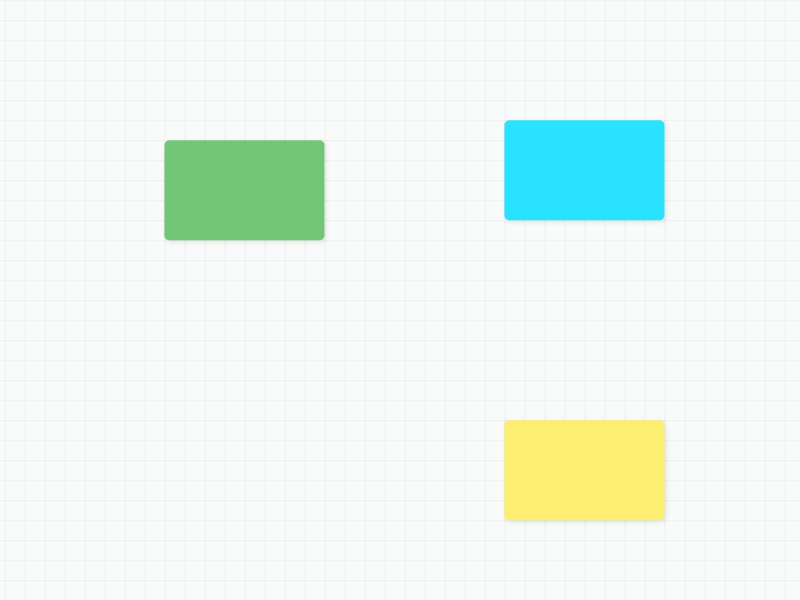
2. Aide à l'alignement
Quand vous déplacez une sélection d'objets, de fines lignes grises apparaissent pour vous aider à la placer précisément par rapport aux autres objets environnants.
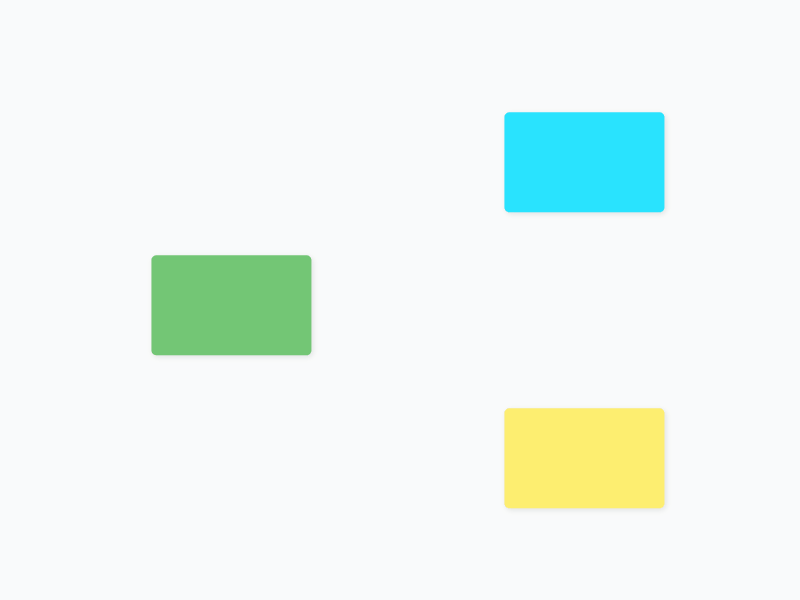
3. Système de redimensionnement par feuilles
Le système de redimensionnement par feuilles structure la zone active du draft en feuilles de taille 1200px-800px. Celles-ci sont positionnées en format paysage, les unes à côtés des autres. Les feuilles sont démarquées les unes des autres par de fines lignes grises en pointillé.
Le système de redimensionnement par feuille est purement indicatif et peut être désactivé. Pour ce faire, cliquez-droit sur le draft, puis cliquez sur Redimensionnement par feuille.
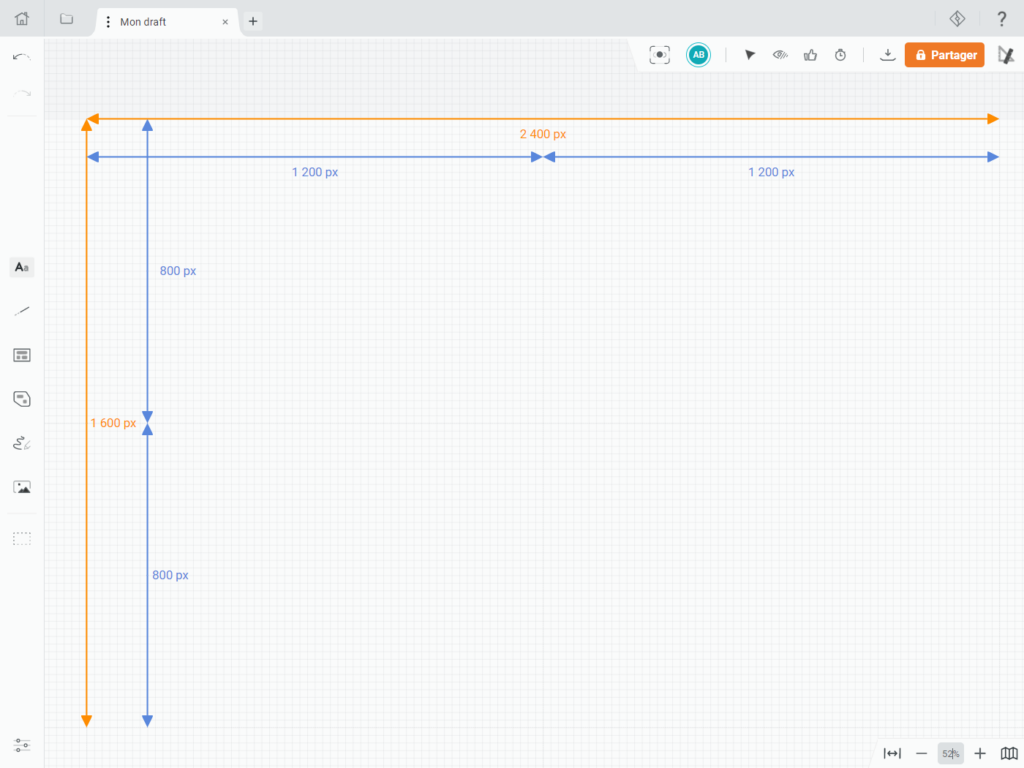
4. L'aide à l'espacement
Prérequis : Paramètre d'aide à l'espacement activé.
Lorsque vous déplacez un objet, un ou plusieurs indicateurs montrant la distance entre les objects sélectionnés et les objets environnants apparaissent. Ils vous aident à construire, au pixel près et en quelques secondes, des templates harmonieux ou des artfefacts visuels.
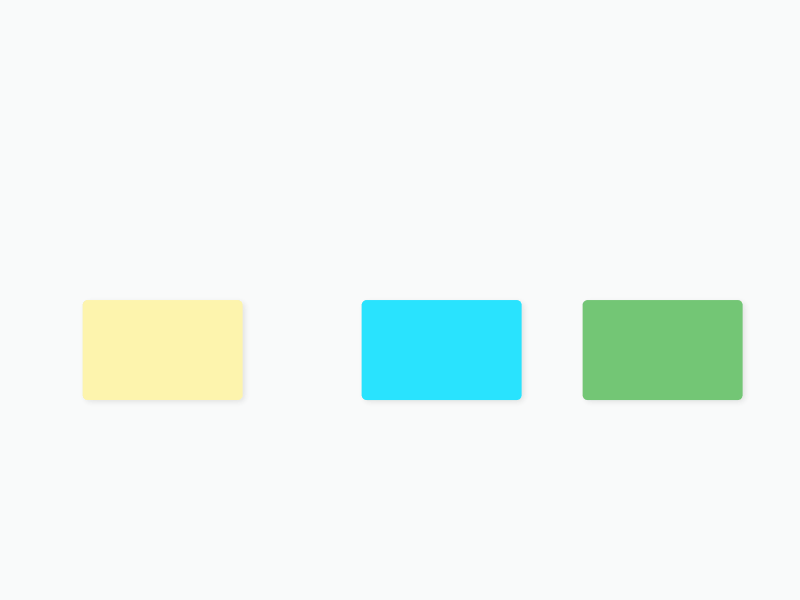
5. Le référentiel
Prérequis : Paramètre d'aide à l'espacement activé.
Chaque draft possède un référentiel fixe. Il vous vous aide à vous localiser, à naviguer sur le draft et à placer précisément les objets sur celui-ci. Ainsi, lorsque vous déplacez un objet sur un draft, un indicateur montrant ses coordonnées apparaît.
Gardez à l'esprit que, lorsque vous partagez un draft à vos collaborateurs, par défaut, ceux-ci arrivent à l'origine du draft, i.e., à la position (0, 0).